Word制作個人簡歷的方法
時間:2023-05-09 08:56:50作者:極光下載站人氣:136
很多小伙伴在日常對文檔進行編輯時,都會使用Word程序,因為Word中的功能十分的豐富,在Word中我們不僅能夠輸入文章內容,調整文章格式,還有各種類型的模板可以直接使用,提高文檔的編輯效率。當我們有簡歷的制作需求時,我們同樣可以使用Word程序,在Word的文件頁面中,我們找到更多模板選項,打開該選項之后再點擊“簡歷個求職信”選項,最后在簡歷模板頁面中找到自己需要的模板并點擊創建選項即可。有的小伙伴可能不清楚具體的操作方法,接下來小編就來和大家分享一下Word制作個人簡歷的方法。
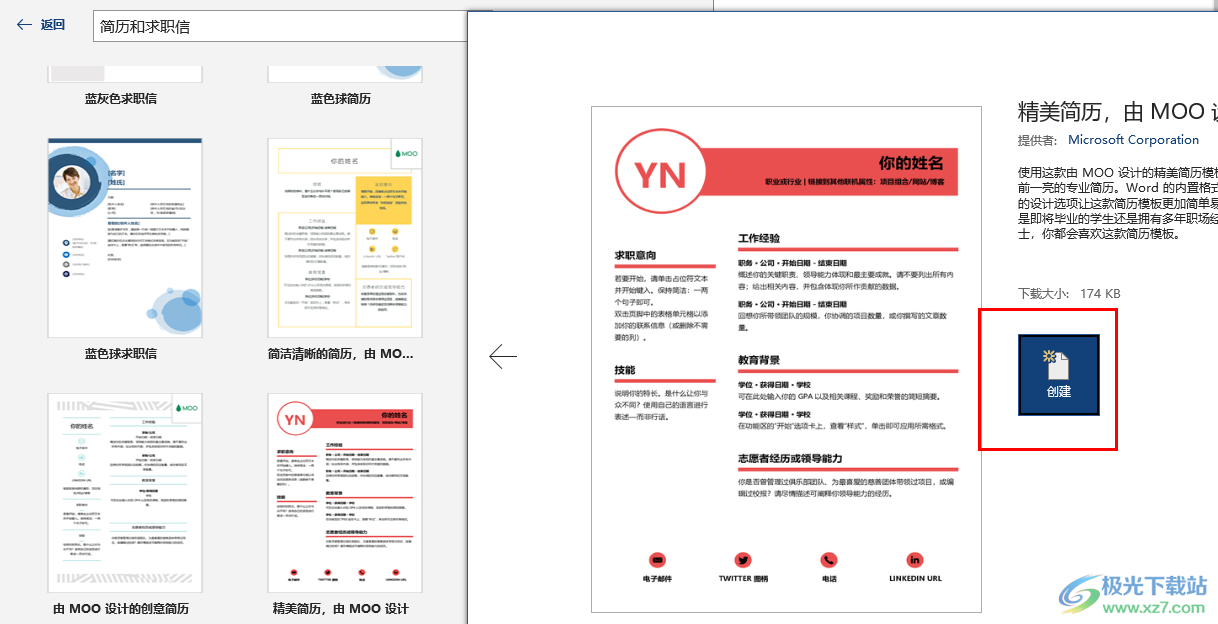
方法步驟
1、第一步,我們先在電腦中找到一個文字文檔,右鍵單擊該文檔,然后先點擊“打開方式”,再點擊“Word”選項

2、第二步,進入Word頁面之后,我們在該頁面的左上角找到“文件”選項,點擊打開該選項
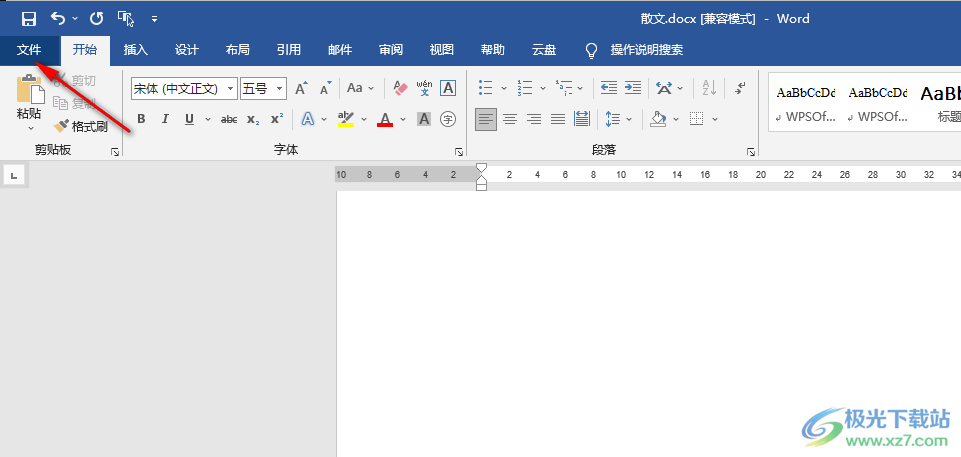
3、第三步,在文件的“開始”頁面中,我們可以看到新建下的各種模板,點擊打開“更多模板”選項
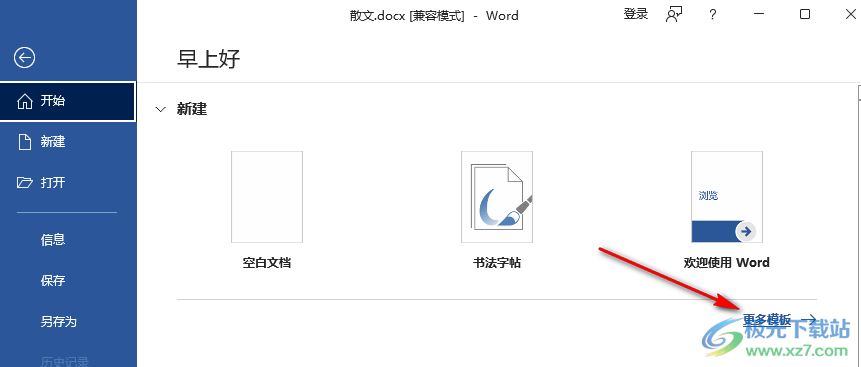
4、第四步,在更多模板頁面中,我們在分類一欄中找到“簡歷和求職信”選項,點擊打開該選項
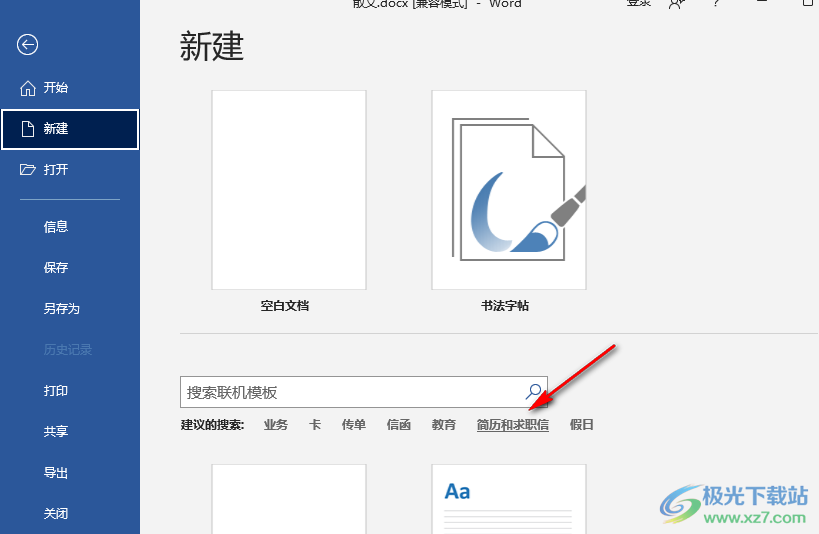
5、第五步,進入簡歷模板頁面之后,我們在該頁面中找到自己需要的模板,點擊打開該模板,再在模板頁面中點擊創建選項
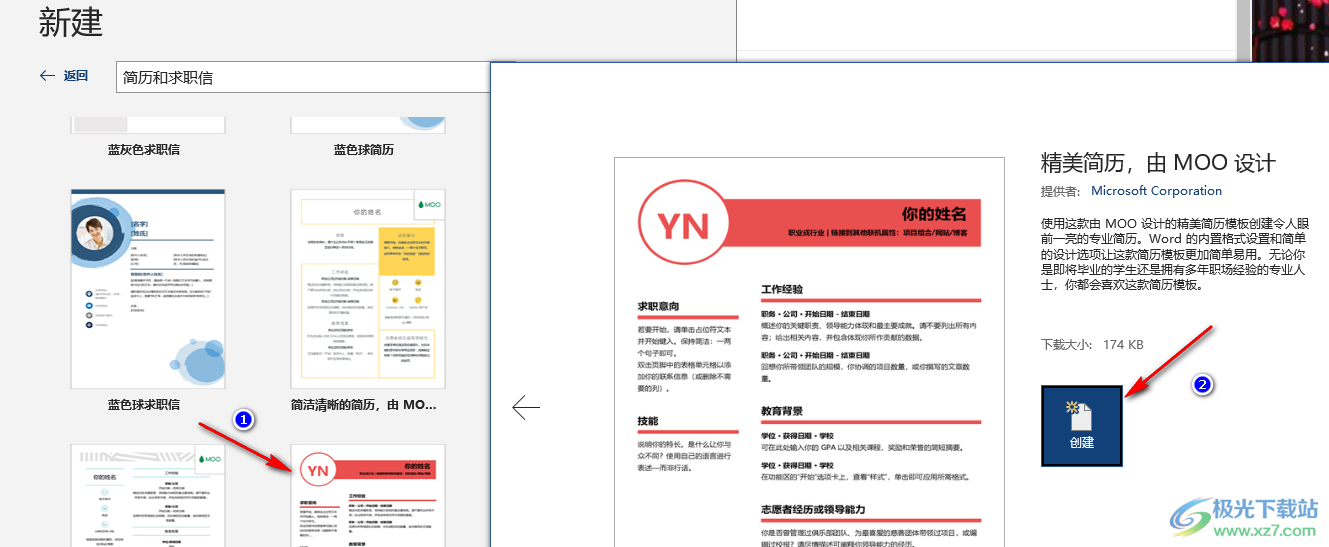
6、第六步,點擊創建選項之后就會進入模板編輯頁面,在該頁面中完成模板中的信息填寫,最后點擊左上角的“保存”圖標將簡歷保存即可
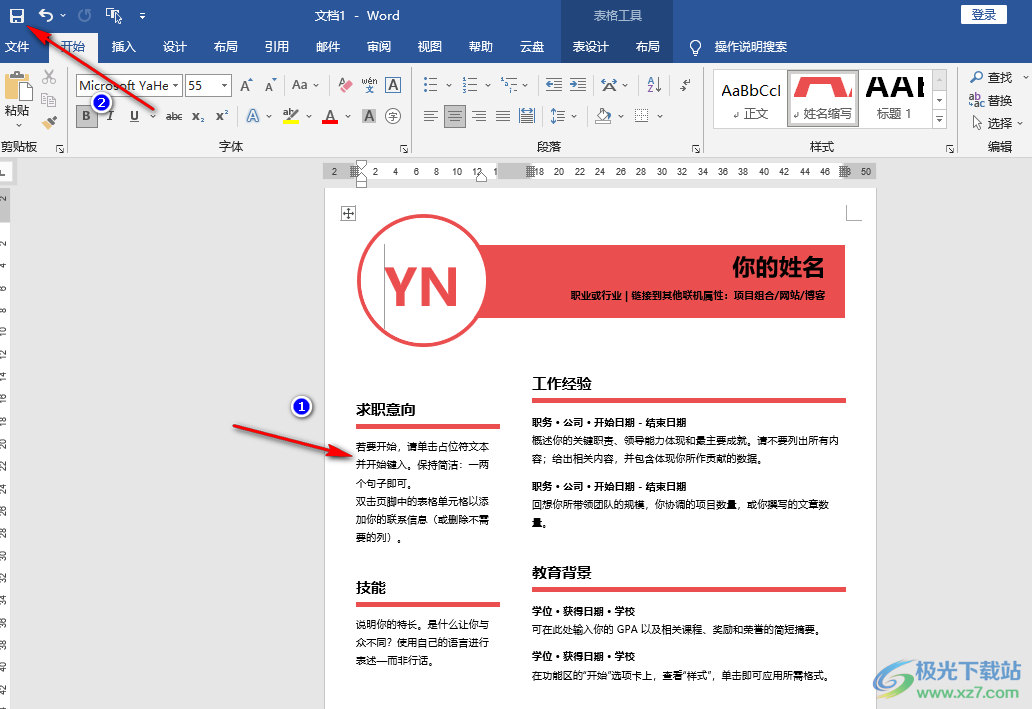
以上就是小編整理總結出的關于Word制作個人簡歷的方法,我們用Word打開一個文檔,然后在左上角打開文件選項,再在“開始”頁面中點擊“更多模板”選項,接著點擊“簡歷和求職信”分類,再在簡歷模板中選擇一個模板,打開該模板并完成編輯與保存即可,感興趣的小伙伴快去試試吧。

大小:60.68 MB版本:1.1.2.0環境:WinXP, Win7, Win10
- 進入下載
相關推薦
相關下載
熱門閱覽
- 1百度網盤分享密碼暴力破解方法,怎么破解百度網盤加密鏈接
- 2keyshot6破解安裝步驟-keyshot6破解安裝教程
- 3apktool手機版使用教程-apktool使用方法
- 4mac版steam怎么設置中文 steam mac版設置中文教程
- 5抖音推薦怎么設置頁面?抖音推薦界面重新設置教程
- 6電腦怎么開啟VT 如何開啟VT的詳細教程!
- 7掌上英雄聯盟怎么注銷賬號?掌上英雄聯盟怎么退出登錄
- 8rar文件怎么打開?如何打開rar格式文件
- 9掌上wegame怎么查別人戰績?掌上wegame怎么看別人英雄聯盟戰績
- 10qq郵箱格式怎么寫?qq郵箱格式是什么樣的以及注冊英文郵箱的方法
- 11怎么安裝會聲會影x7?會聲會影x7安裝教程
- 12Word文檔中輕松實現兩行對齊?word文檔兩行文字怎么對齊?
網友評論